* Det här inlägget är en del av iPhone LifeNyhetsbrevet Dagens Tips. Bli Medlem. *
Digitala bilder har sina fördelar, men ibland behöver du bara en bunt fotoutskrifter för att skicka runt, använda för scrapbooking eller skicka till släktingar. Lyckligtvis finns det inget behov av att ladda upp eller skicka foton till din dator innan du skriver ut. Läs vidare för att lära dig hur du skriver ut foton hemma från din iPhone.
Relaterad: Hur man överför bilder från iPhone till dator (Mac, PC, iCloud & AirDrop)
Varför du kommer att älska det här tipset
- Spara tid genom att skriva ut direkt från din iPhone istället för att skicka till en annan enhet för att skriva ut.
- Behåll originalfotokvalitet och formatering vid utskrift.
Hur man skriver ut foton på iPhone
För att skriva ut från din iPhone behöver du en AirPrint-kompatibel skrivare (de flesta stora tillverkare gör nu sina skrivare AirPrint-kompatibla som standard). För att kunna använda AirPrint måste skrivaren vara ansluten till samma Wi-Fi-nätverk som din iPhone. Om du inte redan har gjort det, anslut din skrivare till ditt Wi-Fi-nätverk och följ sedan stegen nedan för att lära dig hur du skriver ut bilder från telefonen. Vill du ha fler iPhone- och utskriftstips? Kolla in vår gratis
Dagens Tips nyhetsbrev!- Öppna Foton app.
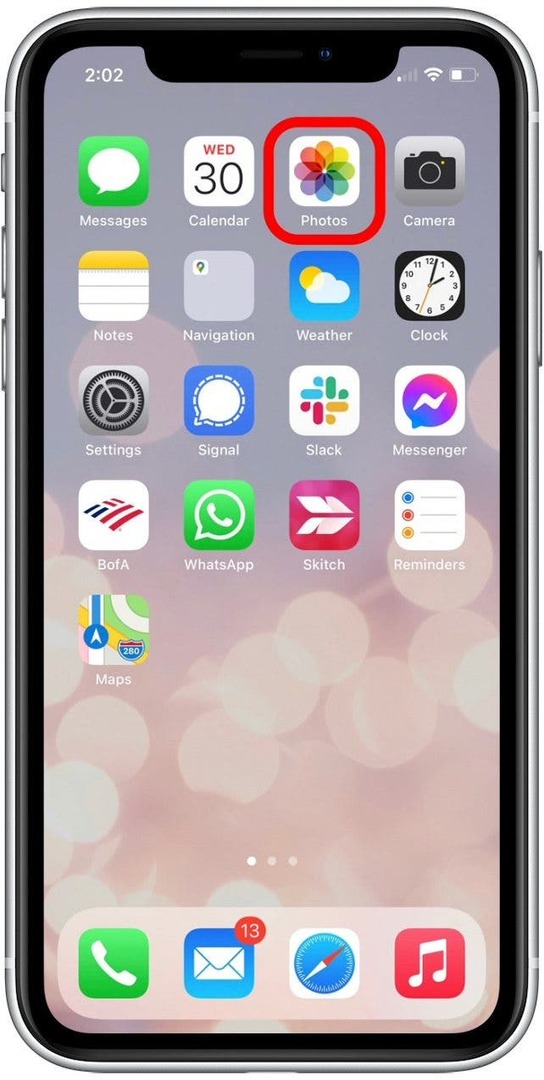
- Knacka Välj.

- Tryck på ett eller flera foton som du vill skriva ut.
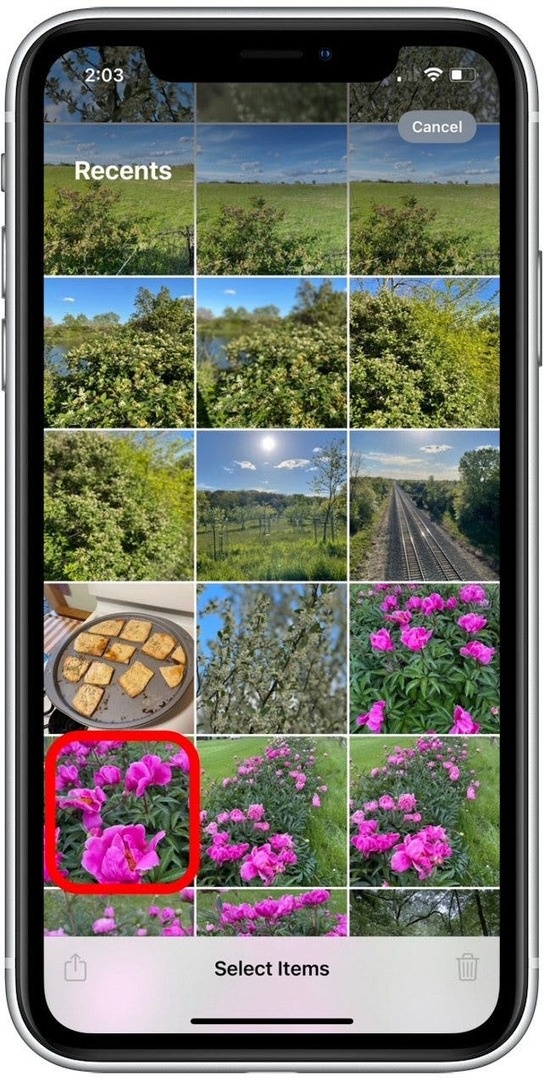
- Tryck på Dela ikon i det nedre vänstra hörnet av skärmen.
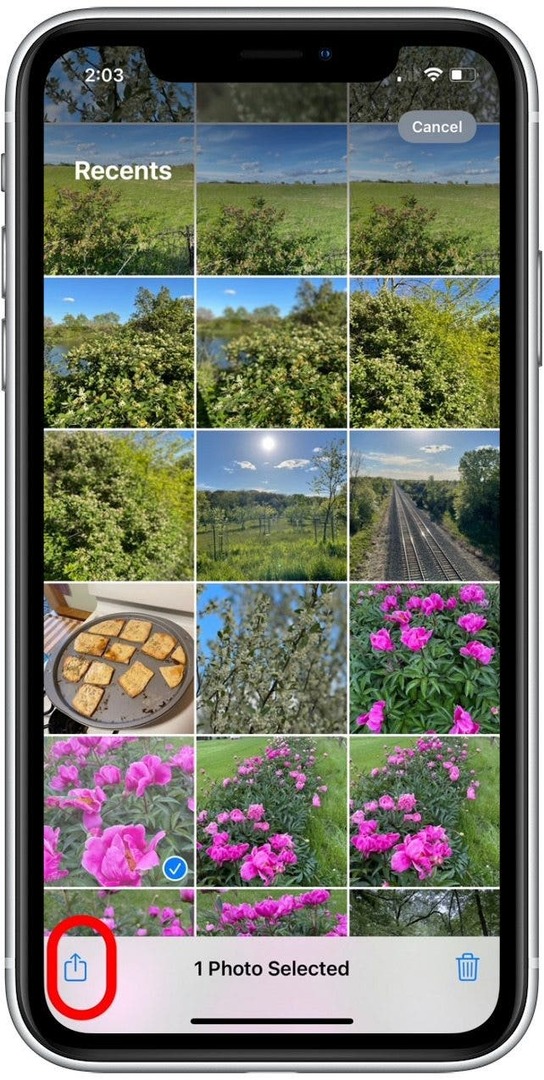
- Scrolla längre ner på menyn för att se fler alternativ.
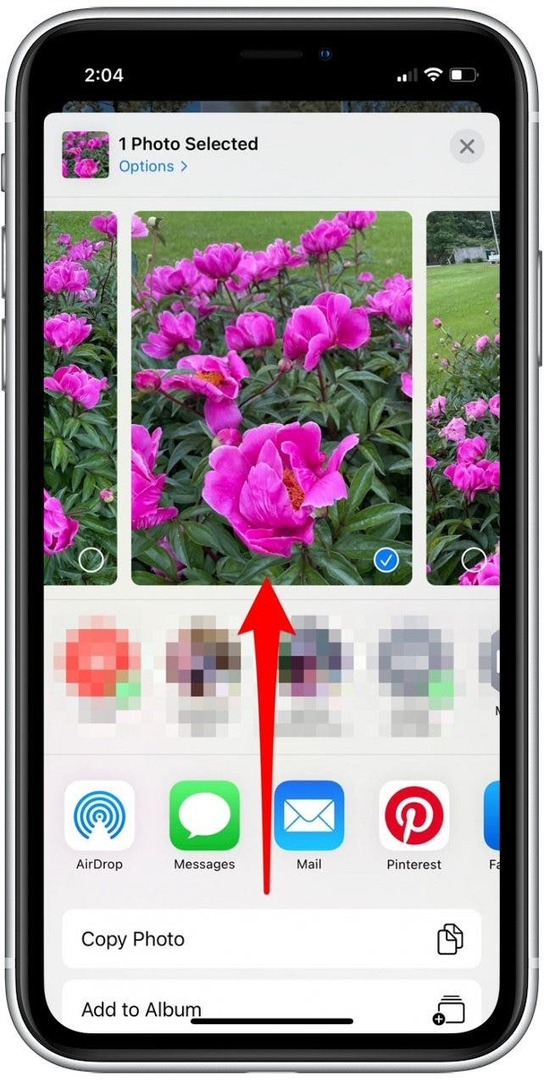
- Knacka Skriva ut.

- Knacka Välj Skrivare om din föredragna skrivare inte redan är vald.
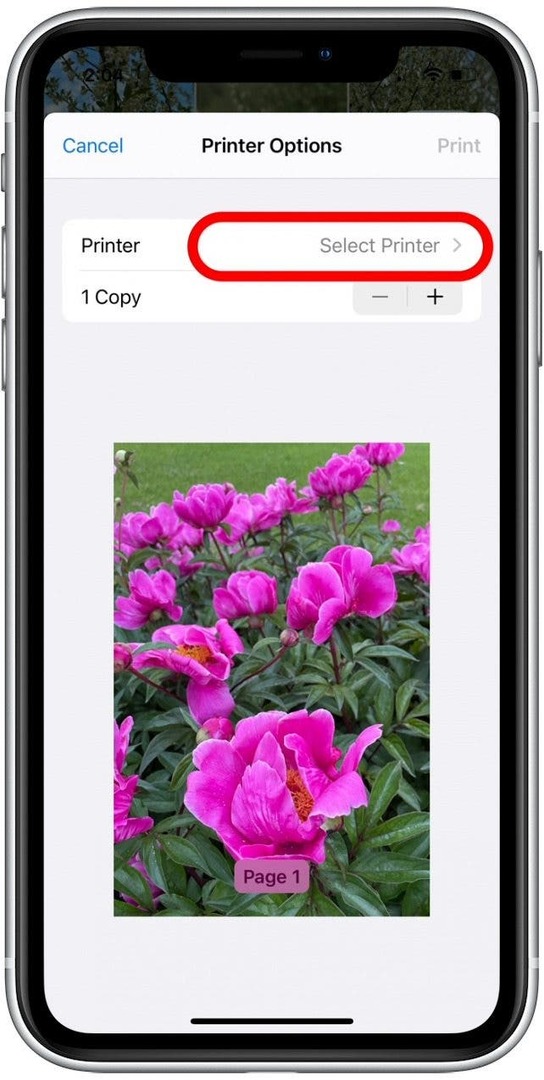
- Använd plus- och minusknapparna för att öka eller minska antalet kopior.
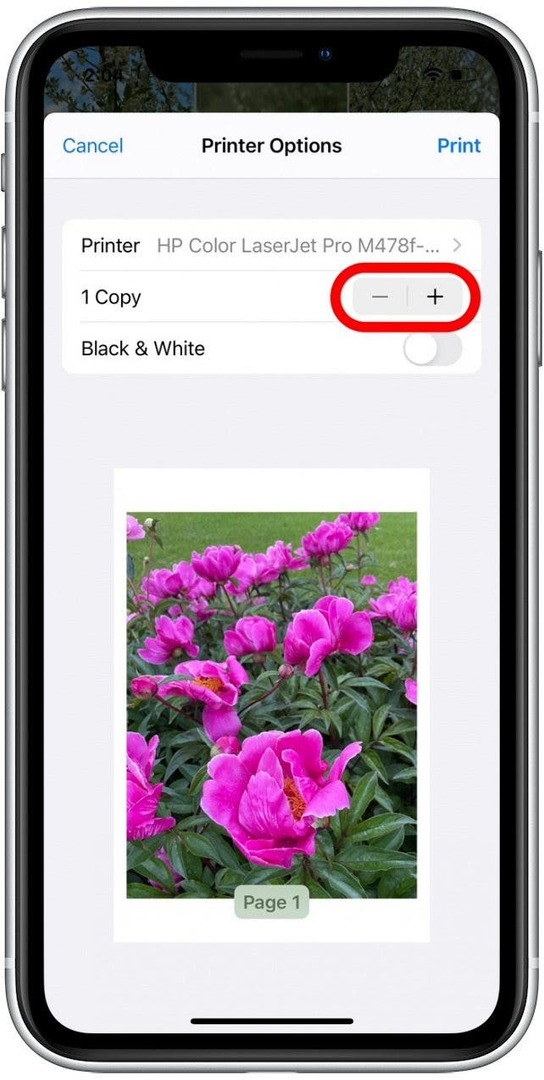
- Tryck på Svart och vitt växla om du vill skriva ut dina foton i gråskala i motsats till färg. Svartvit utskrift är aktiverad när reglaget är grönt.
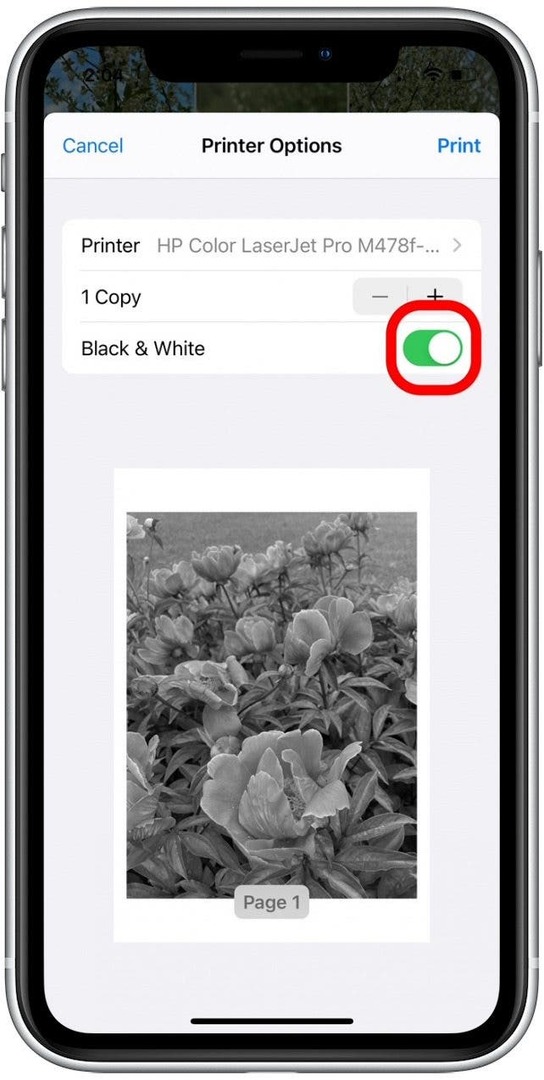
- Knacka Skriva ut.
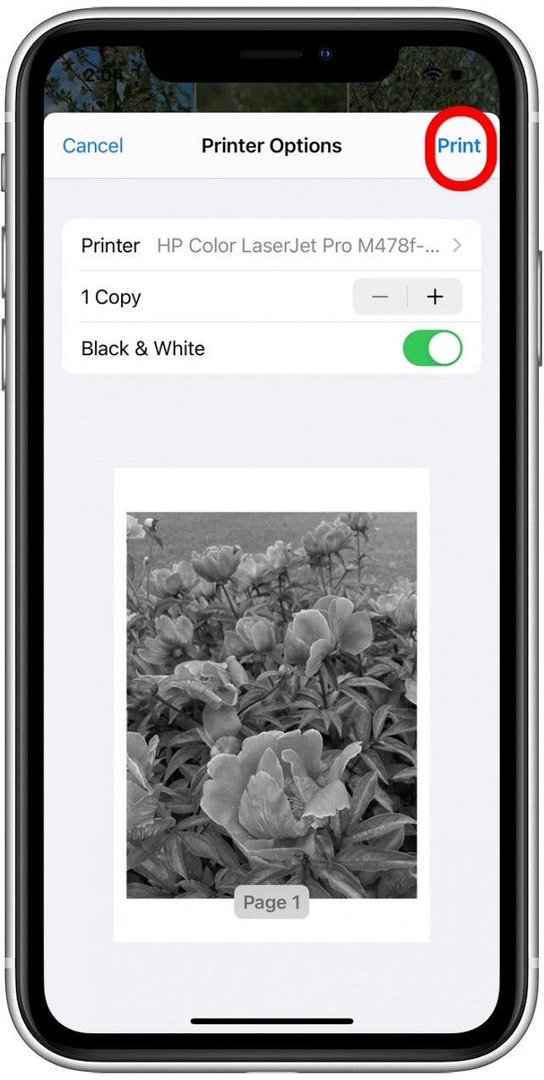
Det är allt som finns! Visste du att du kan skriva ut mer än bara foton direkt från din iPhone? Lära sig hur skriv ut e-postmeddelanden nästa.